
Instalando Odoo v16
Instalar Odoo puede llegar a ser complicado si no se cuenta con las herramientas adecuadas.
En este manual te enseñaremos a instalar en pocos pasos Odoo 16 en un servidor Ubuntu 22.04 LTS.
Para comenzar te proporcionamos la lista de requerimientos y dependencias que vas a necesitar para esta instalación.
Requerimientos mínimos
- Servidor VPS o dedicado (si no cuentas con un servidor puedes contratar uno aquí Red Wolf Host)
- OS Ubuntu server 22.04 LTS
- 2 GB de memoria RAM
- Procesador de 2 núcleos
- Disco duro de 40 GB
- Archivo "odoo_16.latest_all.deb" disponible para su descarga en https://www.odoo.com/es_ES/page/download
Dependencias
- PostgreSQL
- Wkhtmltopdf 0.12.6.1
- Python3
Instalación
1) Actualización del servidor
Primero que nada, lo más recomendable es que inicies tu instalación de Odoo 16 en un servidor completamente actualizado, para ello inicia sesión como root en tu servidor y utiliza los siguientes comandos para actualizarlo:
# apt update
# apt upgrade
2) Instalación de dependencias
Odoo 16 utiliza PostgreSQL como sistema de administración para su base de datos.
En este paso vamos a instalar PostgreSQL utilizando el siguiente comando:
# apt install postgresql -y
A continuación instalamos y probamos WKHTMLTOPDF que será el encargado de construir nuestros headers y footers.
Descargamos el archivo desde su repositorio.
# wget https://github.com/wkhtmltopdf/packaging/releases/download/0.12.6.1-2/wkhtmltox_0.12.6.1-2.jammy_amd64.deb
Instalamos con este comando
# dpkg -i wkhtmltox_0.12.6.1-2.jammy_amd64.deb
Si llegaran a faltar dependencias podemos traerlas usando el siguiente comando:
# apt install -f
Intentamos nuevamente la instalación
# dpkg -i wkhtmltox_0.12.6.1-2.jammy_amd64.deb
A continuación generamos unas ligas suaves de la siguiente forma:
# ln -s /usr/local/bin/wkhtmltopdf /usr/bin
# ln -s /usr/local/bin/wkhtmltoimage /usr/bin
Probamos que todo funcione correctamente:
# wkhtmltopdf http://www.google.com google.pdf
3) Instalando Odoo 16
Finalmente podemos realizar nuestra instalación, recuerda ya tener previamente descargado el archivo de Odoo en tu servidor.
Ejecutamos el siguiente comando:
# dpkg -i odoo_16.0.latest_all.deb
La falta de dependencias hará que tu instalación se detenga, instala las dependencias faltantes a continuación usando:
# apt install -f
Continúa nuevamente con la instalación:
# dpkg -i odoo_16.0.latest_all.deb
Al finalizar el proceso utiliza la dirección IP de tu servidor seguido del puerto 8069 para poder crear tu nueva base de datos --> https://serverip:8069
¡Listo, tu instalación de Odoo v16 estará terminada!
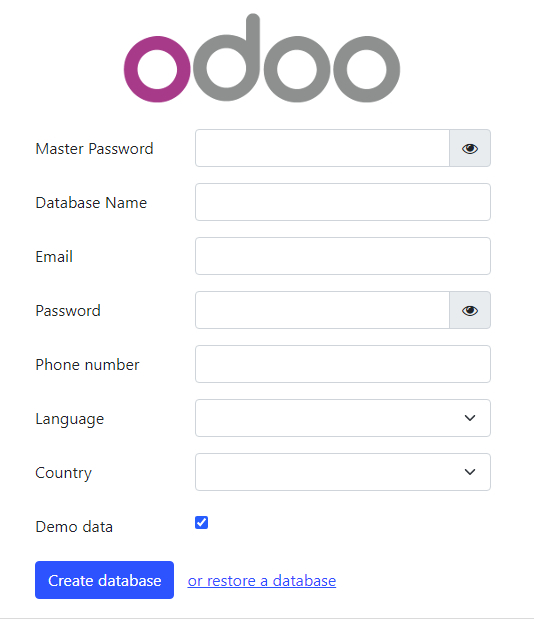
TIP
Para monitorear la actividad (logs) de Odoo 16 utiliza el siguiente comando desde tu terminal:
# tail -f /var/log/odoo/odoo-server.log
Instalando Odoo 16 desde cero en Ubuntu 22.04 LTS